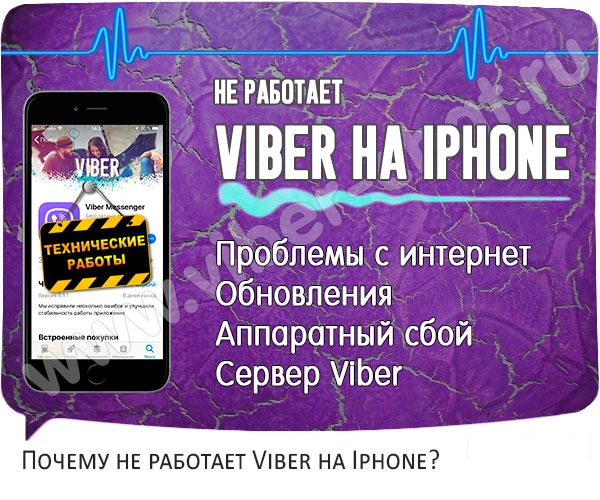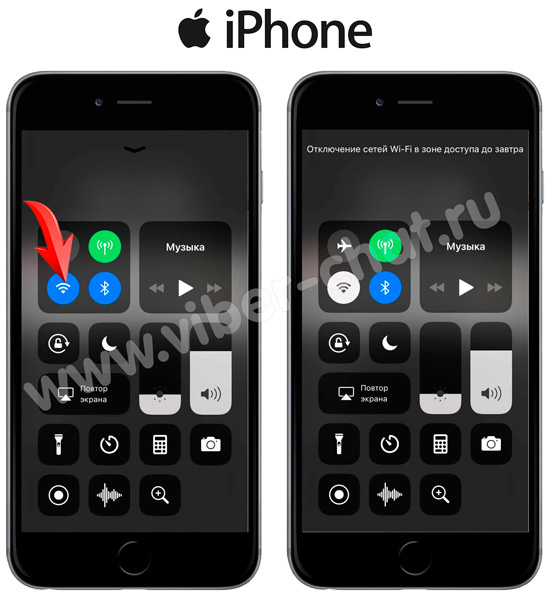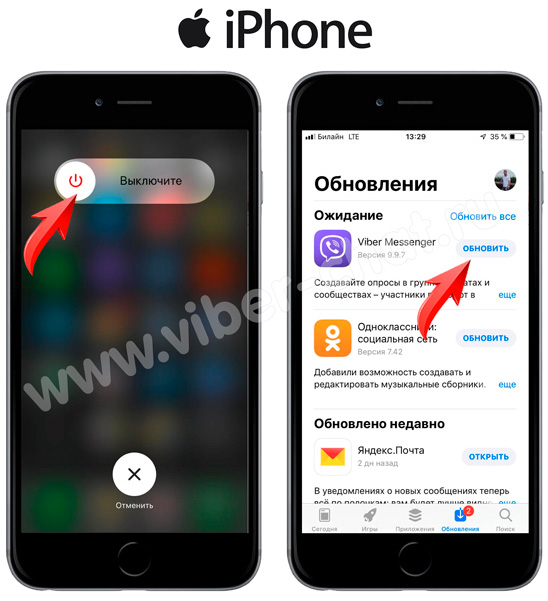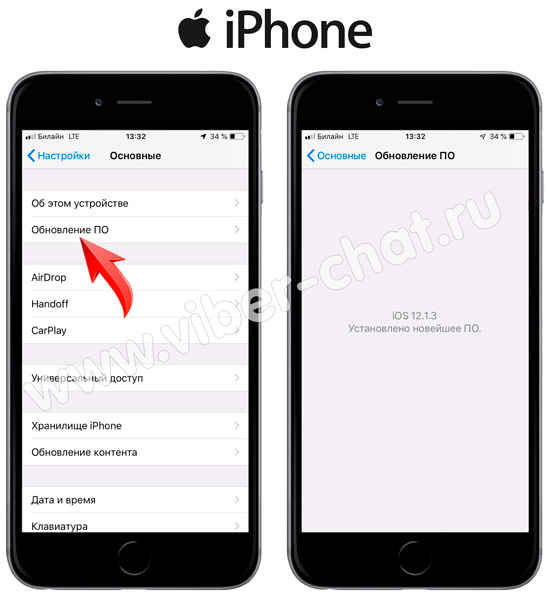- Почему не работает Viber на Iphone
- Search
- Archives
- Почему не работает Viber на Iphone
- Почему не работает Viber на Iphone.
- Настройки обновлений IPhone
- Ошибка подключения к сервисам мессенджера Viber
- Причины возникновения ошибки
- Отсутствует интернет
- Некорректная работа сервера
- Сбой работы мессенджера
- Вирус
- Устаревшая версия Viber
- Проблемы синхронизации
- Как вернуть подключение к сервисам
- Проверка состояния сети
- На телефоне
- На компьютере
- Перезагрузка
- Очистка кеша
- Обновление или переустановка операционной системы
- Вайбер пишет что: «Нет подключения к интернету», решение проблемы
- Почему возникает сообщение об отсутствии интернета
- Способы разрешения проблемы
- Проверка при помощи меню мобильного устройства
- Обращение в службу технической поддержки
Почему не работает Viber на Iphone
Search
Archives
Почему не работает Viber на Iphone
В Вайбере, как и в любом приложении на смартфоне могут возникать неполадки, при которых проявляется нестабильная работа или вовсе его неработоспособность.
Почему не работает Viber на Iphone.
Не спешите паниковать, обращаться в техническую поддержку и расстраиваться, чаще всего проблема лежит на поверхности, проверив и исключив все возможные варианты неполадок, описанных ниже, вы можете точно установить первопричину.
- Одной из частых причин является нестабильное соединение интернет. Если вы подключены к сети Wi-Fi, то попробуйте отключить Wi-Fi и подключиться при помощи сотовых данных.
- Проверьте баланс вашего номера телефона, в случае финансовой блокировки у вас будет закрыт доступ к интернету, приложение запустится, но отправка и получение сообщений будет не доступно.
- Вайбер не запускается на Айфон по причине не актуальной версии приложения. Вам необходимо проверить наличие обновлений в App Store и если оно имеется, то нажмите на кнопку обновить и попробуйте запустить заново.
- В отдельных случаях помогает банальная перезагрузка устройства, чаще всего самый эффективный способ.
- Также не исключаются неполадки на самом сервере Viber, но это бывает очень редко и данную новость оповестят на официальном сайте или в сообщениях от самого Viber, в данном случае вы ничего не сможете сделать, вам просто необходимо подождать пока их исправят и попробовать воспользоваться немного позже.
Настройки обновлений IPhone
Уточните у своих знакомых, кто пользуется viber, при помощи других мессенджеров или смс сообщения, работает ли у них программа, если ситуация аналогичная вашей, то можете быть уверены, что неполадки на сервере.
- Вайбер не работает на Айфон в случаях, когда на самом Iphone вышло обновление, но вы его не установили, к примеру у вас установлена iOs 11, но уже актуальна iOs 12, разработчики следят за обновлениями операционных систем и идут с ними нога в ногу и выпускают обновления для актуальной версии iOS, происходит конфликт приложения и ОС.
- Еще одной из обидной причины, когда не работает Viber на IPhone, является прекращение поддержки старых версий iOS, в этом случае необходимо разориться и купить новый iPhone.
Для этого перейдите в настройки iPhone, затем во вкладке Основные – Обновление ПО и если присутствует обновление , то подсоедините зарядку от сети к устройству и запустите процесс обновления.
- В некоторых случаях помогает удаление Viber с Iphone и повторная его установка.
Важно! Перед удалением, создайте резервную копию чатов, чтобы после деинсталляции вы могли восстановить чаты и переписки.
Источник
Ошибка подключения к сервисам мессенджера Viber
Как и другие приложения, Вайбер выдает ошибку подключения. В этом случае выполнять команды невозможно. К счастью, все можно решить самостоятельно или благодаря службе поддержки.
Причины возникновения ошибки
Если не работает вайбер, возможная причина может быть ошибка подключения к серверам. Ошибка подключения к сервисам Viber чаще происходит в двух случаях: при отсутствии подключения к сети, а также при сбое работы сервера и соединения с ним. Однако на этом неполадки не заканчиваются.
Отсутствует интернет
Чаще проблема возникает из-за плохого подключения к интернету или полного отсутствия как такового. Проверить это можно, посмотрев на значок отображения сети на экране устройства:
- на смартфоне, планшете: сверху в правом углу экрана (если от оператора сотовой связи) или в левом углу (вай-фай);
- на компьютере на панели задач (закрепленная строка снизу экрана).
Решить проблему можно так:
- Перезагрузить сеть подключения. Для этого выключите вай-фай адаптер на несколько секунд и включите обратно. Или же активируйте режим полета (протяните пальцем вниз по экрану, выберите команду «Режим полета», активируйте ее на несколько секунд).
- Перезагрузить работу устройства. Для этого удерживайте кнопку питания до появления контекстного меню. Выберите команду «Перезагрузить».
Некорректная работа сервера
В этом случае приложение будет подключаться без выполнения каких-либо операций. Например, отсутствие возможности отправлять сообщения, совершать звонки.
При этом на экране иногда может появляться всплывающее окно «Сбой работы».
Решить проблему могут только разработчики.
Сбой работы мессенджера
Сервисный центр влияет также на отображение мессенджера в устройстве. Однако здесь сбой работы вызван проблемами со стороны получателя: устаревшая операционная система, некорректное соединение при обмене данными.
Чтобы устранить неполадки самостоятельно, в первую очередь перезагрузите работу аппарата. Если это не поможет – удалите мессенджер, а затем установите новую версию.
Вирус
Ошибки подключения возникают из-за наличия вируса. При этом пользователь зачастую об этом не знает.
Чтобы распознать вредоносный файл:
- Скачайте антивирусную программу.
- Установите виджет (откройте полученный файл, подтвердите запрашиваемые разрешения).
- В меню приложения подтвердите функцию сканирования.
- Если есть вирусы, выберите команду «Исправить проблему».
Проверку безопасности необходимо делать хотя бы раз в неделю. А лучше активировать автоматическое сканирование (в настройках программы).
Некоторые вирусы требуют радикальных мер – переустановки операционной системы. Для этого желательно обращаться к сотрудникам сервисных центров.
Устаревшая версия Viber
Проверять версию мессенджера можно в самом приложении или перейдя к магазину загрузок (Плей Макрет, АппСтор).
В первом варианте:
- Откройте мессенджер.
- «Дополнительно» – «Информация, вопросы и ответы».
Во втором случае:
- Откройте магазин загрузок.
- Перейдите в «Мои приложения и игры».
- Если в разделе «Обновления» нет Вайбера – версия новая. Если есть приложение, активируйте команду «Обновить».
Проблемы синхронизации
Эта проблема может возникать только на дополнительных устройствах: планшете, компьютере.
Дело в том, что постоянная связь происходит между главным аппаратом – телефоном (Андроид, Айфон) и сервером. С компьютером и планшетом связь происходит по дополнительным каналам передачи информации.
Звучит сложно, но на деле – просто. Так, если не подключена синхронизация между связанными (с одним номером Вибера) устройствами, то будет нарушаться процесс передачи данных.
Чтобы исправить ошибку самостоятельно:
- Зайдите в «Настройки» телефона.
- Найдите команду «Синхронизация». В большинстве моделей – раздел «Аккаунты» (например, телефоны Самсунг).
- Подтвердите команду «Автосинхронизация данных». В этом случае при наличии хорошего подключения к интернету устройство автоматически будет синхронизировать данные.
- Если хотите провести операцию только один раз, внизу экрана выберите команду «Синхронизировать».
Такие же действия необходимо совершить на планшете. В компьютере откройте Вайбер, чтобы приложение автоматически синхронизировало информацию.
При ошибках синхронизации проблемы будут возникать с чатами, отображением главных изображений профиля, контактами, мультимедией. Чтобы устранить ошибки, не достаточно заново установить прикольные картинки на аватарку для парней или девушек, добавить номера и прочее. Необходимо, в первую очередь, перезагрузить устройства. Если баг не исправился – удалить программу, а затем скачать ее снова.
Как вернуть подключение к сервисам
В некоторых случаях вернуть подключение можно самостоятельно. Однако в большинстве вариантов необходимо обращаться за помощью к сотрудникам службы поддержки.
Проверка состояния сети
Как уже упоминалось, ошибка подключения к интернету самая распространенная. Прежде, чем паниковать, проверьте связь устройства.
На телефоне
Мобильный телефон и планшет проверяются одинаково:
- Сверху экрана слева – оператор сотовой связи.
- Сверху экрана справа – Wi-Fi.
Устранить неполадки можно:
- Включите режим полета. Для этого проведите пальцем сверху вниз до появления контекстного меню, подтвердите команду.
- Перезагрузите адаптер, выключив и включив через 5-10 секунд.
Детальная инструкция видна на видео:
На компьютере
Увидеть состояние сети можно на панели задач: обычно небольшая закрепленная снизу экрана полоса с изображением иконок открытых программ, состояния работы базовых приложений.
Состояние сети отображается тремя иконками:
- Вертикальные полоски (как на телефоне с оператором сотовой связи), при наличии подключенного модема.
- Отображение дуг от Wi-Fi.
- Изображение ПК при кабельном подключении интернета.
Независимо от типа связи, если есть ошибка, на иконке появится красный крестик. Если такое случилось:
- Проверьте порты соединения: плотно ли подключены модем, роутер, кабель.
- Перезагрузите интернет: отключите вай-фай, вытяните из разъема кабель/модем.
- Правой кнопкой мыши нажмите на иконку связи. Выберите «Диагностика неполадок». После обнаружения проблемы подтвердите команду «Исправить неполадки».
Перезагрузка
Банальным, но при этом действующим способом устранения проблемы является перезагрузка устройства. Сделать это можно:
- задержав кнопку питания на несколько секунд, подтвердив команду «Перезагрузка» (планшет, смартфон);
- нажав кнопку выключения на панели задач, выбрать «Перезагрузку» (компьютер).
Очистка кеша
Очистить кэшированную память Андроида можно так:
- Откройте настройки телефона, планшета.
- «Управление программами» – «Вайбер».
- «Очистить данные» или «Очистить кэш».
Для владельцев Айфон:
- «Настройки» аппарата.
- «Основные» – «Хранилище и iCloud» – «Вайбер».
- «Очистить кэш».
Детальная инструкция видна на видео:
Обновление или переустановка операционной системы
Обновление операционной системы необходимо для бесперебойной работы программ. Смартфон, планшет, компьютер автоматически напоминают о необходимости проведения операции во всплывающем окне. Происходит это только после создания разработчиками улучшенных кодов выхода обновлений для широкого использования.
А вот полная переустановка операционной системы – это радикальный способ избавления от проблем работы ОС, приложений. Для этого обратитесь в сервисный центр.
Как видим, причин ошибки подключения несколько. Некоторые можно исправить самостоятельно, однако есть и такие, которые требуют вмешательства технических работников. Главное – не паниковать, установить истинную причину и только после этого исправлять проблему. Также, по тем же причинам может возникнуть проблема с тем, что Вайбер не активируется на телефоне.
Источник
Вайбер пишет что: «Нет подключения к интернету», решение проблемы
Вайбер представляет собой популярный мессенджер, при помощи которого пользователи могут совершать переписку, видеозвонки, а также обмен различными данными. Только на этом все функции популярного мессенджера не заканчиваются. В Вайбере имеется множество иных опций, которые обязательно оценит каждый пользователь. Однако не редко в ходе пользования мессенджером появляется сообщение «нет подключения к интернету». При возникновении такого сообщения нужно устранить неполадки, чтобы продолжить пользоваться Вайбером.
Почему возникает сообщение об отсутствии интернета
Если мессенджер Viber выдаёт сообщение о том, что нет подключения к сети, значит, этому способствуют соответствующие факторы. К таковым факторам относятся:
- Исчезновение сети, к которой был подключён телефон для соединения с интернетом.
- Функционирование мессенджера выполняется через определённую сеть.
Причин возникновения такой проблемы не много, и для их устранения обычно требуется немного времени. Кроме того, каждый пользователь может самостоятельно разрешить проблему, если только её причиной является отсутствие подключения. Известны также случаи, когда подключение отсутствует по причине неисправности мобильного устройства.
Способы разрешения проблемы
Почему же Вайбер пишет «нет подключения к интернету», можно разобраться самостоятельно. Первоначально нужно обратить внимание, когда же возникает сообщение об ошибке. Часто причиной этому способствует удалённость от сети Wi-Fi. Не редкостными являются перебои с сетью Wi-Fi или мобильным интернетом. Разберёмся, как устранить ошибку.
Проверка при помощи меню мобильного устройства
Чаще всего пользователи пользуются мобильным интернетом, так как доступ к сети Wi-Fi имеется не в любой точке. Для проверки исправности функционирования мобильного интернета, через который функционирует Viber, необходимо выполнить такие манипуляции:
- Открыть меню настроек телефона, после чего убедиться в том, что мобильное подключение интернета включено.
- Если функция включена, то следует её выключить, после чего через 1 минуту повторить подключение. Если после повторного включения вайбер выдаёт ошибку «нет подключения к интернету», значит необходимо открыть любой браузер на телефоне, после чего убедиться, что он загружается.
- Если браузер не загружает начальную страницу, значит проблемы с мобильным подключением. Причиной тому может быть отсутствие мобильной сети или перебои в работе мобильного оператора. Причина может также скрываться в неисправности телефона, устранить которую можно путём перезапуска мобильного устройства.
Обычно сразу после перезапуска телефона работа мобильного интернета налаживается, и можно продолжать использование популярного мессенджера. Если же после перезапуска наблюдается появление повторной ошибки, тогда вы можете обратиться к менеджеру на сайте, который поможет разобраться с возникшей проблемой.
Это интересно! Редко причинами неисправности являются неполадки с самим мессенджером. Для исправления ошибки подключения к интернету может потребоваться повторная установка приложения.
Если имеется доступ к сети Wi-Fi, то с его помощью можно не только возобновить соединение, но ещё и убедиться в том, что проблема отсутствия интернета скрывается в мобильной сети. Чтобы мобильное устройство подключилось к сети Wi-Fi, нужно отключить «Мобильный интернет», после чего нажать соответствующую опцию в меню настроек.
Обычно при наличии доступа к сети Wi-Fi устранить отсутствие подключения к интернету в Вайбере удаётся без проблем.
Обращение в службу технической поддержки
Ко второму варианту устранения неисправности следует прибегать только в случае, если первые вышеизложенные действия не привели к получению положительного результата. Суть второго способа заключается в выполнении следующих действий:
- Зайти на официальный сайт Viber, после чего перейти в раздел «Поддержка».
- В следующем разделе необходимо отыскать пункт «Свяжитесь снами».
- После этого откроется форма заявки для связи, которую следует заполнить.
Эту процедуру удобно проводить с компьютера. В сообщении следует подробно описать проблему, а также прикрепить скриншоты. Однако к такому способу устранения неисправности приходится прибегать крайне редко, так как, обратившись к менеджеру сайта, вы сможете быть уверены в разрешении проблемы.
Источник